Hướng dẫn chi tiết cách chụp màn hình trên các dòng iPhone từ 6 đến iPhone 13 Pro Max.
Nội dung bài viết
Mặc dù iPhone là dòng điện thoại cao cấp, nhưng việc chụp màn hình trên iPhone lại rất đơn giản, giống như trên các dòng điện thoại khác. Dưới đây là các cách thức chụp màn hình trên các mẫu iPhone từ 6 đến iPhone 13 Pro Max.
Lợi ích của việc chụp màn hình iPhone
+ Lưu giữ những hình ảnh, nội dung quan trọng trên màn hình iPhone.
+ Không cần thiết bị khác, bạn có thể chụp trực tiếp trên iPhone.
+ Dễ dàng chia sẻ những khoảnh khắc đáng nhớ với bạn bè chỉ trong vài thao tác.

Cách chụp ảnh màn hình trên điện thoại iPhone
1. Hướng dẫn chụp màn hình iPhone 14, 14 Pro Max, 13, 13 Pro Max.
2. Cách chụp màn hình trên iPhone 12, 12 Pro Max, 11, 11 Pro Max.
3. Chụp màn hình trên iPhone X và Xs Max.
4. Cách chụp màn hình trên các mẫu iPhone có phím Home cứng (iPhone 8 Plus trở xuống).
5. Chụp ảnh màn hình iPhone mà không cần phím cứng.
HƯỚNG DẪN CHỤP MÀN HÌNH TRÊN IPHONE MÀ KHÔNG CẦN DÙNG PHẦN MỀM
1. Cách chụp màn hình trên iPhone 14, 14 Pro Max, 13, 13 Pro Max
Hiện nay, iPhone 13 và iPhone 13 Pro Max là những mẫu điện thoại mới nhất. Để chụp màn hình trên các dòng này, bạn chỉ cần kết hợp phím nguồn và phím tăng âm lượng. Đây là cách thức phổ biến và dễ dàng nhất để chụp ảnh màn hình trên iPhone 13.
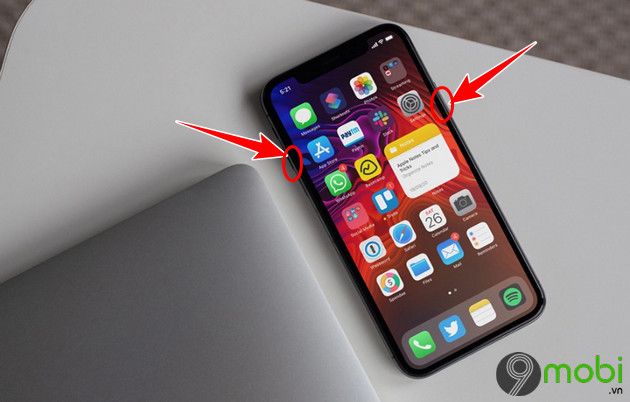
Để tìm hiểu thêm các phương pháp chụp màn hình trên iPhone 13 và các dòng khác, bạn có thể tham khảo hướng dẫn chi tiết trong bài viết dưới đây.
2. Cách chụp màn hình trên iPhone 12, 12 Pro Max, 11, 11 Pro Max

Chụp màn hình trên iPhone 11 giúp bạn dễ dàng lưu lại thông tin, hình ảnh quan trọng và chia sẻ chúng nhanh chóng. Nếu bạn đang sử dụng iPhone 11 hoặc 12, 12 Pro Max, hãy tham khảo hướng dẫn dưới đây để khám phá các phương pháp chụp màn hình hiệu quả.
3. Cách chụp màn hình trên iPhone X và Xs Max
Với iPhone X và iPhone Xs Max, phím Home vật lý đã được loại bỏ, vì vậy cách chụp màn hình cũng có sự thay đổi. Tuy nhiên, các thao tác mới vẫn rất dễ thực hiện, chỉ cần kết hợp phím nguồn và phím tăng âm lượng.

Dù có sự thay đổi, việc chụp màn hình trên iPhone X không hề khó khăn. Bạn chỉ cần sử dụng phím nguồn kết hợp với phím tăng âm lượng. Để tìm hiểu thêm các cách chụp màn hình khác, bạn có thể tham khảo hướng dẫn chi tiết trong bài viết dưới đây.
4. Cách chụp màn hình trên iPhone có phím Home cứng (áp dụng iPhone 8 Plus trở xuống)
Để chụp màn hình trên iPhone/iPad, chỉ cần nhấn đồng thời tổ hợp phím Home và Power, sau đó giữ từ 1 đến 2 giây. Khi màn hình nháy sáng và có tiếng chụp (nếu để chuông), bạn có thể thả tay ra. Ảnh chụp màn hình sẽ được lưu lại trong mục Camera Roll.

Lưu ý: Đối với các thiết bị iPhone 8, 8Plus, 7, 7 Plus, 6s, 6s Plus, nếu bạn đang sử dụng tính năng Touch ID, hãy sử dụng ngón tay khác với ngón tay đã đăng ký Touch ID khi thao tác trên nút Home, tránh tình trạng kích hoạt chức năng này.
5. Chụp màn hình iPhone không cần phím cứng (Sử dụng AssistiveTouch - Phím trợ năng)
Nếu bạn không muốn sử dụng quá nhiều phím vật lý trên iPhone 8, 8Plus, 7, 7 Plus, 6s, 6s Plus, 6, 5s, 5, 4s và iPad, phương pháp chụp màn hình với phím Home ảo AssistiveTouch là một lựa chọn hoàn hảo. Bạn chỉ cần kích hoạt tính năng AssistiveTouch và thực hiện theo các bước sau:
Bước 1: Mở ứng dụng Settings (Cài đặt) > General (Cài đặt chung) > Accessibility (Trợ năng), như hình dưới đây.

Bước 2: Kéo xuống và bật tính năng AssistiveTouch, sau đó trên màn hình sẽ xuất hiện biểu tượng phím Home ảo.

Bước 3: Để chụp màn hình trên iPhone, bạn nhấn vào biểu tượng phím Home ảo, sau đó lần lượt chọn Device (Thiết bị) > More (Thêm) > Screenshot (Chụp màn hình) như hướng dẫn dưới đây.

Với các phương pháp chụp màn hình iPhone/iPad mà Tripi đã chia sẻ, hy vọng bạn đã tìm được một cách đơn giản và hiệu quả để thực hiện. Chúng tôi khuyên bạn nên sử dụng phím Home ảo để tránh gặp phải tình trạng liệt phím cứng, đặc biệt đối với các thiết bị iPhone cũ, nơi phím Home dễ bị hỏng.
Ngoài việc chụp màn hình trên iPhone, bạn cũng có thể dễ dàng quay lại màn hình điện thoại. Hãy tham khảo bài viết về ứng dụng quay màn hình mà Tripi.vn đã đề cập, để áp dụng ngay cho thiết bị của mình.
https://Tripi.vn/chup-anh-man-hinh-iphone-6-6-plus-don-gian-nhat-1392n.aspx
Bạn cũng có thể muốn thử chụp ảnh panorama trên iPhone/iPad để tạo ra những bức ảnh toàn cảnh tuyệt đẹp. Hãy tham khảo bài viết hướng dẫn chụp Panorama trên iPhone để thực hiện và tạo ra những bức ảnh ấn tượng.
Có thể bạn quan tâm

Món cà tím nhồi thịt hấp – sự kết hợp tuyệt vời giữa sự đơn giản và hương vị đầy mê hoặc.

Hướng dẫn tìm kiếm tin nhắn văn bản trên iPhone, iPad một cách dễ dàng và nhanh chóng.

Hướng dẫn cách đăng nhập Zalo trên điện thoại Oppo

Giải pháp mở khóa iPhone khi lỡ quên mật khẩu

Tổng hợp giftcode Call of Dragons Việt Nam mới nhất 2023


